Im Internet gibt es zur Zeit alles, um eine kostenlose Tourplanung zu verwirklichen: Garmin stellt mit Basecamp ein kostenloses Werkzeug zur Planung zur Verfügung, welches unter Windows und MacOS läuft. Auf der Webseite der Freizeitkarte kann man für viele europäische Länder eine routingfähige OSM-Karte herunterladen und mit Basecamp nutzen. Wie das genau geht, erkläre ich Euch in diesem Artikel …
Die Vorbereitung der kostenlosen Tourplanung
Installation Garmin Basecamp
Die kostenlose Software findet man auf der Garmin-Webseite unter Basecamp Software. Dort nach unten scrollen, bis die Download-Links erscheinen. Die Software ist für Windows und für MacOS verfügbar. Einfach den passenden Link anklicken und das Installationspaket herunterladen.
Unter Windows lässt sich das Programm durch einen Doppelklick auf das heruntergeladene Installationspaket installieren. Da Basecamp beim Programmstart nicht auf das Vorhandensein eines Garmin-Gerätes prüft, kann diese Applikation auch benutzt werden, wenn man kein Garmin-Gerät besitzt oder es aktuell nicht mit dem Rechner verbunden hat.
Installation der Freizeitkarte
Falls ein Garmin GPS-Gerät mit installierter Freizeitkarte mit dem PC verbunden ist, kann die Installation der Freizeitkarte übersprungen werden, da Basecamp die Karte eines verbundenen Garmin GPS-Gerätes nutzen kann.
Hat man kein Garmin GPS-Gerät oder möchte man auch Touren planen können, ohne dass das GPS dauernd mit dem Rechner verbunden ist, so empfiehlt es sich, die Freizeitkarte wie folgt zu installieren:
- Im Internet-Browser „freizeitkarte-osm.de“ laden.
- Dort „Karten für Garmin GPS-Geräte“ anklicken
- In der Menüzeile der Seite unter „Karten“ die zu installierende Karte auswählen (z.B. Luxemburg)
- Je nach eigenem Betriebssystem den Download-Link für Windows oder MacOS anklicken und die entsprechende Karte herunterladen
Falls man die Karte statt in Basecamp auf einem Garmin GPS-Gerät installieren möchte, sollte man die Imagedatei (Installationsimage für Micro-SD-Karte) herunterladen und auf das Garmin-Gerät kopieren.
Die Installation der Karte nach Basecamp erfolgt wieder durch einen Doppelklick auf das Installationspaket. Anschließend kann man noch das Installationsverzeichnis bestimmen. Ich lege alle meine Karten z.B. nach C:\Maps.
Kostenlose Tourplanung mit Basecamp
Das Bibliothekskonzept
Bei Basecamp werden Wegpunkte, Routen, Tracks, Geocaches und Foto in Listen organisiert. Dabei können diese Dinge in mehreren Listen abgelegt werden. Entfernt man einen Wegpunkt aus einer Liste, so wird nur die Referenz auf diese Liste entfernt, der Wegpunkt bleibt weiter bestehen.
Bei Basecamp wird zwischen „Entfernen“ und „Löschen“ unterschieden: „Löschen“ löscht die Daten aus allen Listen. Hat man einen Wegpunkt aus allen Listen entfernt, wird er automatisch in den Ordner ungelistete Daten verschoben und kann dort endgültig gelöscht werden.
In den Eigenschaften der Daten unter dem Tab-Reiter „Verweise“ kann man nachschauen, in welchen Listen dieser Wegpunkt derzeit referenziert ist.
Alle Änderungen an einem Wegpunkt wirken sich daher auch auf alle Listen aus, in denen dieser Wegpunkt vorkommt. Möchte man dieses Verhalten vermeiden, so muss der Wegpunkt dupliziert werden und das Duplikat kann nun gefahrlos verändert werden.
Dieses Konzept führt leider dazu, dass die Namen der Wegpunkte eindeutig sein müssen – man kann also nicht zwei Wegpunkte mit dem gleichen Namen anlegen. Listen können wiederum in Ordnern organisiert werden.
Der Bildschirmaufbau
Der Bildschirm der Basecamp-Applikation ist in drei Teile geteilt – anbei die Beschreibung der Darstellung für Windows (bei MacOS kann die Aufteilung abweichen):
- Rechts: Hier wird die ausgewählte Karte angezeigt.
- Links oben: Hier werden die Ordner und Listen angezeigt.
- Links unten: Hier werden die Wegpunkte, Routen, Tracks, Geocaches und Fotos des ausgewählten Ordners oder der ausgewählten Liste angezeigt.
Wie bei allen Windows-Programmen üblich, gibt es oben ein Hauptmenü und eine Toolbar.
Um die angezeigte Karte an der richtigen Stelle zu positionieren, gibt es oben links ein Eingabefeld für Suchbegriffe. Die in der Karte enthaltenen Points of Interest (POI) werden nach diesem Begriff durchsucht und bei Übereinstimmung angezeigt.
Danach die anzuzeigende Karte wird im Hauptmenü unter dem Punkt „Karten“ ausgewählt.
Die Karte kann als 2D, 3D oder kombiniert dargestellt werden. Ich persönlich habe die besten Erfahrungen mit der 2D Darstellung der Freizeitkarte gemacht.
Die Tourplanung
Als Erstes sollte man eine neue Liste für die neue Tour in der Bibliothek anlegen, nennen wir sie „Test“. Dies geht mit dem Kontextmenü der rechten Maustaste auf einem Ordner oder der Sammlung.
Die Geocaches, die wir auf unserer Tour suchen wollen, werden wir nun in diese neue Liste „Test“ importieren. Dazu haben wir vorher die GPX-Dateien der entsprechenden Geocaches in ein Verzeichnis kopiert. Wahlweise funktioniert dieser Schritt mit einer kompletten Pocket-Query, welche als gpx-Datei vorher aus dem Zip-Archiv entpackt werden muss. Wir wählen zunächst die neue Liste mit dem Mauszeiger aus und wählen anschließend im Hauptmenü unter „Datei“ den Punkt „In >Test<“ importieren. Im nachfolgenden Dateiauswahldialog wählen wir eine oder mehrere zu importierende GPX-Dateien aus.
Die importierten Geocaches sollten jetzt in der unteren Detailansicht der Liste angezeigt werden.
Bei ausgewählter Liste sehen wir jetzt auch die Geocaches im Kartenfenster. Ist dies noch nicht der Fall, einfach auf einen der Geocaches, der anschließend auf der Karte angezeigt werden sollte, doppelklicken.
Hier wird auch der erste Nachteil von Basecamp deutlich – in der Detailansicht und auf der Karte werden alle Geocaches mit einer Schatzkiste dargestellt. Den genauen Typ kann man erst nach dem Öffnen der Eigenschaften sehen. Wurde der Cache in Basecamp als gefunden markiert (Klick auf die Schatzkiste in den Eigenschaften), so wird er mit einer offenen Schatzkiste dargestellt. Doch Vorsicht: Die Gefunden-Markierung kann nicht wieder entfernt werden.
Danach suchen wir uns für unser Cachemobil einen Parkplatz in der Nähe und setzen dort einen Wegpunkt, dem wir das Parkplatzsymbol zuweisen.
Jetzt legen wir eine neue Route an und ziehen diesen Parkplatzwegpunkt auf den Start- und den Zielpunkt. Dann ändern wir noch oben in der Mitte unsere Routingoptionen auf „zu Fuß“. Anschließend benennen wir die Route noch sinnvoll um.
Anschließend markieren wir alle Geocaches, die wir während unserer Tour suchen wollen und ziehen diese auf die neue Route.
Alternativ können auch alle für die Route nötigen Wegpunkte selektiert und im Kontextmenü „Route mit ausgewählten Wegpunkten erstellen“ angeklickt werden. Hier muss dann der Startpunkt erneut als Zielpunkt wieder hinzugefügt werden.
Jetzt sortieren wir die im Routendialog angezeigten Wegpunkte. Unser Parkplatz sollte dabei der erste und der letzte sein. Unten in diesem Fenster gibt es einen „neu berechnen“-Knopf, welcher die Route neu berechnet. Wir verschieben die Wegpunkte so lange, bis uns die berechnete Route gefällt.
Danach drücken wir den „Track erstellen“ – Knopf und zusätzlich zu unserer Route wird ein Track erzeugt.
Dieser Track kann auch von einem GPS-Gerät verwendet werden, welches nicht routingfähig ist, da sie komplette Wegführung der Route als einzelne Punkte abgespeichert wird. So kann man auch sicher sein, dass das GPS Gerät die vorgegebene Route nicht irgendwie verschieden berechnet.
In den Eigenschaften des Tracks findet man auch die Länge der Route und kann so die Dauer der Tour abschätzen.
Übertragung der Daten zum GPS
Die meisten GPS-Geräte können GPX-Dateien einlesen. Daher werden wir unsere Liste ‚Test‘ nun in eine GPX-Datei exportieren. Dazu wählen wir zunächst mit dem Mauszeiger unsere Liste ‚Test‘ aus und klicken anschließend im Hauptmenü unter „Datei“ auf „Exportieren“ und dann auf ‚Test‘ exportieren“. Jetzt können wir ein Verzeichnis für die GPX-Datei auswählen. Nach dem Erzeugen der GPX-Datei müssen wir sie nur noch in das entsprechende Verzeichnis unseres GPS-Gerätes verschieben.
Bei angeschlossenen Garmin-GPS-Geräten geht es noch viel einfacher – zum Überspielen auf das GPS kann einfach die Liste mit dem Mauszeiger auf den internen Speicher oder die SD-Karte des GPS-Gerätes in der Ansicht unter der Bibliothek gezogen werden. Dadurch wird die komplette Liste auf das Garmin-GPS übertragen.
Nachbereitung
Nach der Tour können die Daten des GPS-Gerätes wieder in Basecamp importiert werden. Dazu einfach wieder die entsprechende Liste ‚Test‘ mit dem Mauszeiger selektieren und im Hauptmenü unter Datei und „in ‚Test‘ importieren auswählen. Dann die entsprechende Trackdatei auf dem GPS-Gerät zum Importieren auswählen. Basecamp kann .gpx und .fit Trackdateien importieren.
Mein Fazit
Ein kostenloses Planungstool muss nicht schlecht sein. Gerade die Kombination aus der routingfähigen Freizeitkarte und Basecamp gefällt mir persönlich sehr gut. Ich kann so die Tour zu Hause am Rechner vorbereiten, mir die Routenführung berechnen lassen und gegebenenfalls so anpassen, wie es mir gefällt. Am Track kann ich die Länge der Tour ablesen und, wenn zu lange, die Tour nochmal abändern. Durch den Track kann ich sicher sein, dass ich die Tour genauso wie ich sie geplant habe, ablaufen kann. Vor Ort muss ich dann nur noch die Dosen finden ;-)
Wer gerne tiefer in Basecamp einsteigen möchte, dem empfehle ich das kostenlose eBook auf der Webseite von zellhöfer.de. Leider inzwischen nicht mehr verfügbar.
Wie schaut Eure Tourplanung aus? Welche Tools und Karten nutzt Ihr? Über Eure Kommentare unter diesem Artikel würde ich mich freuen!






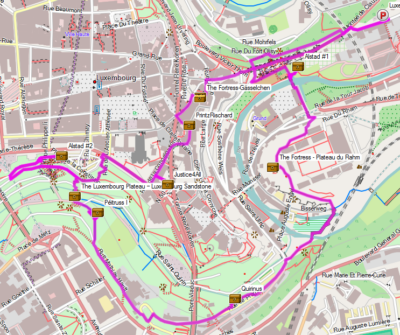
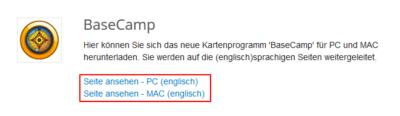
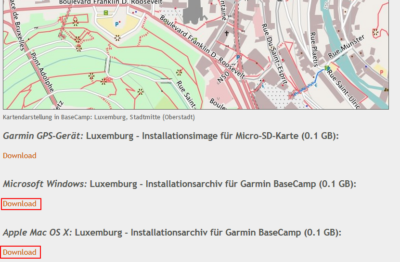
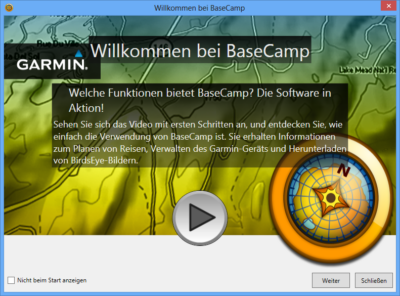
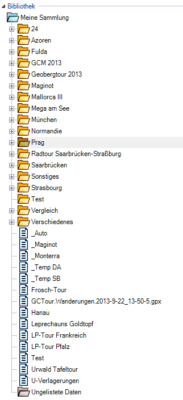
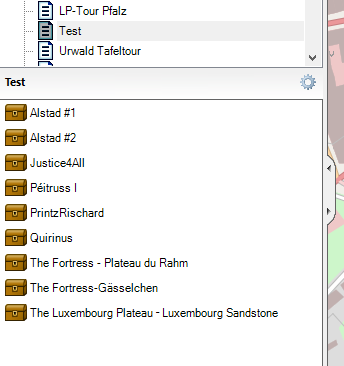
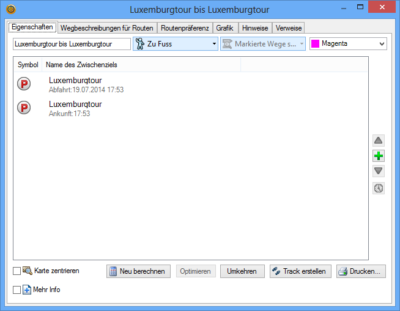
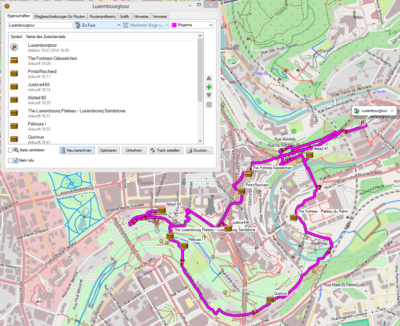
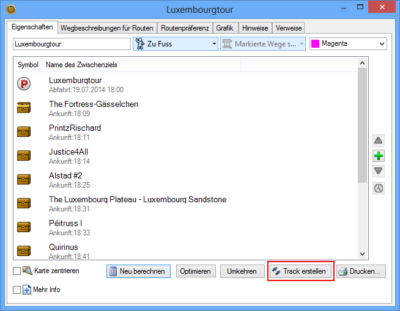



Ich nutze GSAK für so ziemlich alles. Tourenplanung zum Beispiel: http://blog.flwrs-and-mtn.de/2014/04/gsak-workshop-teil-11-cache-touren-planen/
Die Anleitung für Basecamp gefällt mir aber sehr gut. Mal gucken, vielleicht installiere ich es doch mal wieder ;-)